电脑没有声音是很常见的问题,这可能会影响我们的日常使用。当我们面对这个问题时,不必惊慌失措。本文将向您介绍一些简单但有效的方法,帮助您恢复电脑的声音。
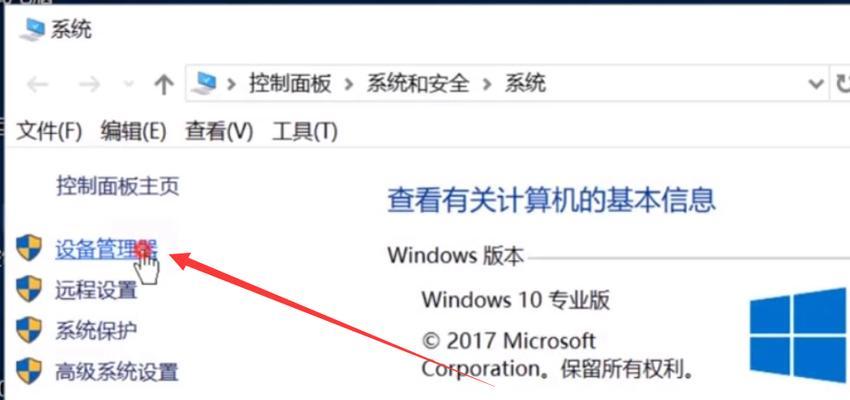
检查音量设置
正确的音量设置是电脑正常播放声音的前提。点击任务栏上的音量图标,确保音量设置合理并且未静音。
检查扬声器连接
排除硬件问题是解决无声问题的第一步。确保扬声器正确连接到电脑,并且电源线正常插入。

检查扬声器线路
扬声器线路可能会因为松动或损坏而导致无声。检查扬声器线路是否牢固连接,并且没有明显的损坏。
检查设备管理器
打开设备管理器,查看“音频输入和输出”选项下的设备状态。如果存在驱动程序问题,右键点击相关设备并选择“更新驱动程序”。
检查默认播放设备
在音量设置中,点击“播放设备”选项卡,确保正确的设备被设置为默认播放设备。
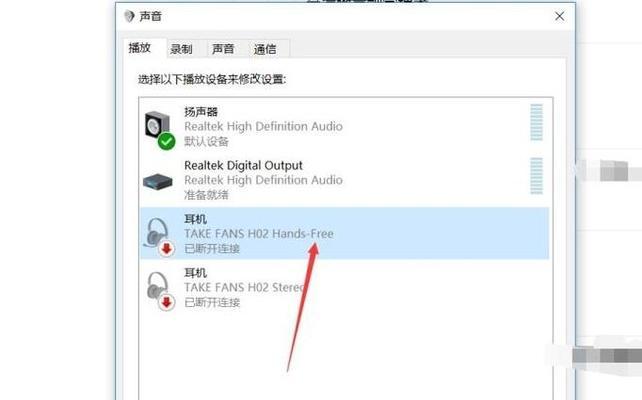
禁用音频增强功能
某些音频增强功能可能导致电脑无声。在音量设置中,找到并禁用音频增强选项。
重启电脑
有时候,一次简单的重启可以解决电脑无声问题。尝试重新启动电脑,看是否恢复了声音。
运行音频故障排除工具
Windows系统提供了内置的音频故障排除工具。在控制面板中搜索“故障排除”,然后选择“硬件和声音”分类下的“音频播放问题”。
检查音频线路
如果使用外部音响或耳机,检查音频线路是否插入正确并且没有损坏。
更新操作系统
某些操作系统更新可能修复声音问题。确保您的操作系统是最新版本,并按照提示进行更新。
卸载并重新安装声卡驱动程序
有时候声卡驱动程序可能出现问题,导致电脑无法播放声音。打开设备管理器,找到并卸载声卡驱动程序,然后重新启动电脑安装最新版本的驱动程序。
检查多媒体应用程序
如果只有特定的多媒体应用程序没有声音,而其他应用程序正常,可能是该应用程序的设置问题。检查应用程序的音频设置,并确保它们没有被静音或调低音量。
清理电脑内部和外部灰尘
积聚的灰尘可能会导致电脑内部或扬声器产生故障。定期清理电脑内部和外部,确保没有灰尘堵塞音频设备。
咨询专业技术支持
如果尝试了以上方法仍然无法解决问题,建议咨询专业技术支持人员。他们可能会通过远程访问或诊断工具帮助您解决问题。
当电脑没有声音时,可以通过检查音量设置、连接扬声器、检查线路、更新驱动程序等方法来恢复正常。如果问题仍然存在,可以尝试清理灰尘或寻求专业技术支持。





